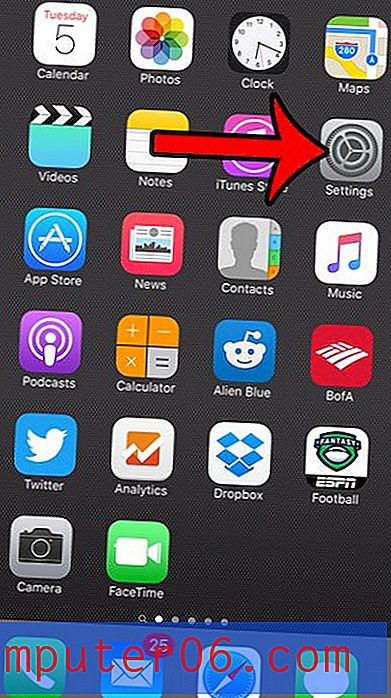Slik slår du av små bokstaver på iOS 9-tastaturet
IOS 9-oppdateringen på din iPhone førte til en rekke nye funksjoner og endringer. Mange av disse funksjonene er ikke ting du legger merke til med en gang. En slik funksjon er at din iPhone nå viser små taster på tastaturet når det er aktuelt. Dette kan være en nyttig forandring hvis du tidligere hadde hatt problemer med å bestemme når du skulle skrive en stor bokstav på tastaturet, men noen mennesker kan synes det er en unødvendig eller uønsket endring.
Heldigvis er dette en innstilling som du kan slå av på iPhone-tastaturet, selv om det kanskje ikke umiddelbart er åpenbart hvor den innstillingen kan bli funnet. Opplæringen vår nedenfor viser deg til riktig meny i iOS 9 slik at du kan stoppe iPhone-tastaturet fra å bytte til små taster.
Deaktiver små bokstaver på iPhone-tastaturet
Trinnene i denne artikkelen ble utført på en iPhone 6 Plus, i iOS 9. Dette alternativet er ikke tilgjengelig i versjoner av iOS før 9.
Merk at du fremdeles vil kunne skrive små bokstaver etter å ha justert denne innstillingen. Det vil bare påvirke bokstavtypene som vises fysisk på tastene på tastaturet.
- Åpne Innstillinger- menyen.
- Velg alternativet Generelt .
- Trykk på Tilgjengelighet- knappen.
- Bla ned og trykk på tastatur- knappen.
- Trykk på knappen til høyre for Vis små bokstaver for å slå den av. Alternativet er slått av når det ikke er grønn skyggelegging rundt knappen. Dette alternativet er for eksempel slått av på bildet nedenfor.

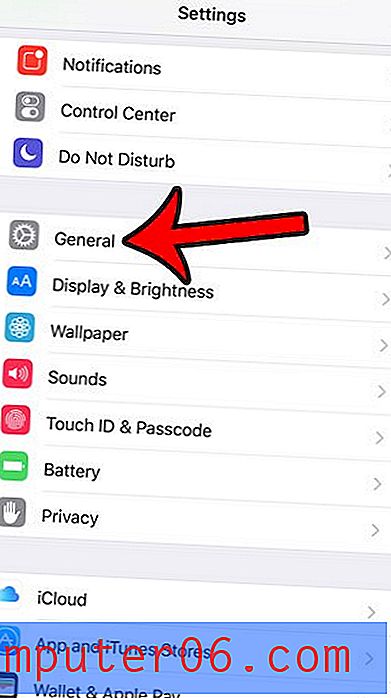
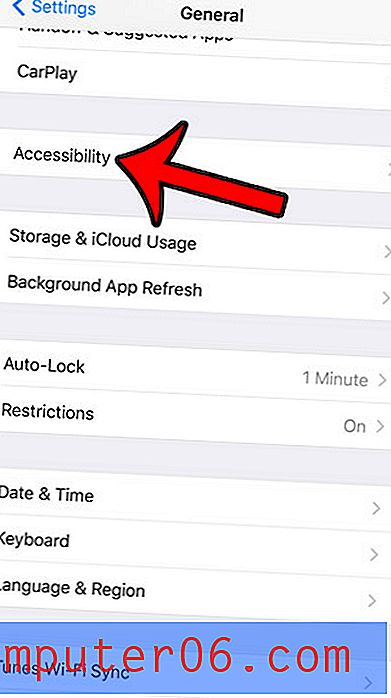
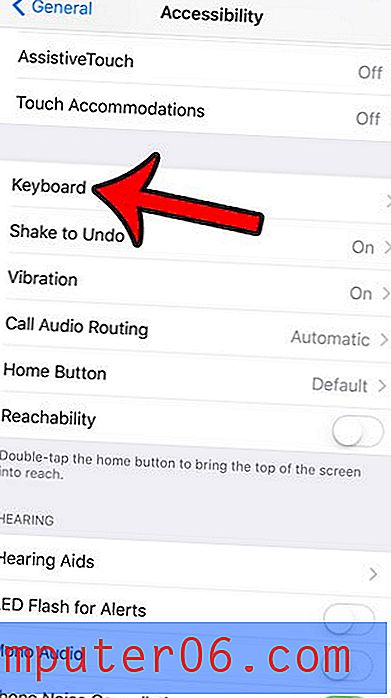
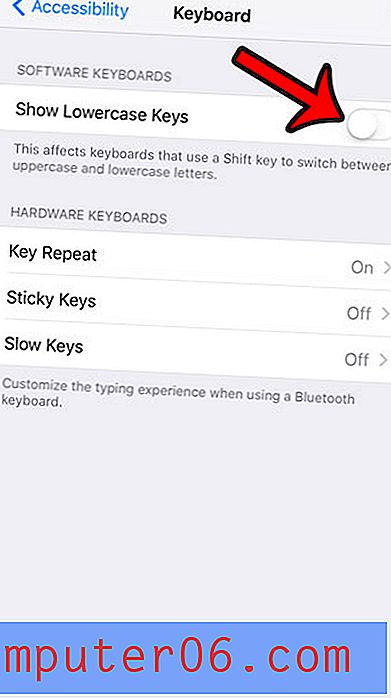
iOS 9 brakte en rekke andre funksjoner til iPhone-en din, inkludert en som kan bidra til at batteriet varer litt lenger. Lær om low power-batterimodus tilgjengelig i iOS 9 for en nyttig måte å utvide tiden du kan gå mellom lading med enheten din.